Photoshop CS2 и цифровая фотография [Самоучитель] Главы 10-14 - Солоницын Юрий (2006)

-
Год:2006
-
Название:Photoshop CS2 и цифровая фотография [Самоучитель] Главы 10-14
-
Автор:
-
Жанр:
-
Серия:
-
Язык:Русский
-
Издательство:Питер
-
Страниц:50
-
ISBN:5-469-01096-1
-
Рейтинг:
-
Ваша оценка:
Photoshop CS2 и цифровая фотография [Самоучитель] Главы 10-14 - Солоницын Юрий читать онлайн бесплатно полную версию книги
Символ связи с другими слоями – указывает на то, что данный слой связан с другими слоями; если один из связанных слоев выделен как текущий (выбран для редактирования), для связанных с ним слоев будут отображены эти символы. Можно включить связь, выделив несколько слоев на панели Layers (Слои) и вызвав команду Link Layers (Связать слои) из меню панели. Еще более простой способ включения и отключения связи между слоями – специальная кнопка, находящаяся в нижней части панели Layers (Слои).
ПРИМЕЧАНИЕ. Связанные слои в некоторых случаях обрабатываются одновременно. Например, находящиеся на них изображения синхронно перемещаются при применении инструмента Move (Переместить). К связанным слоям применимы команды меню Layer • Align Linked (Слой • Выровнять связанные слои) и Layer • Distribute Linked (Слой • Распределить связанные слои), позволяющие выравнивать находящиеся на слоях фрагменты изображения или равномерно распределять их вдоль заданного направления. Кроме того, команда Layer • Merge Linked (Слой • Объединить связанные слои) позволяет объединить все слои, связанные с текущим слоем, в один.
В Adobe Photoshop CS 2 можно выделить несколько пунктов панели Layers (Слои). Для этого щелкайте на них, удерживая нажатой клавишу Ctrl. Также можно щелкнуть на первом пункте, который вы собираетесь выделить, после чего нажать клавишу Shift и щелкнуть на последнем из следующих друг за другом слоев, которые вы собираетесь добавить к выделенной группе.
Для выделенного набора слоев можно включить связь между слоями (см. выше). Кроме того, можно синхронно перемещать изображения, находящиеся на связанных слоях, так, как если бы связь была включена, но при этом слои останутся связанными до момента снятия выделения с пунктов панели Layers (Слои).
На панели также находится несколько кнопок блокировки, которые позволяют блокировать параметры и режимы редактирования слоя. Кнопки (слева направо) позволяют заблокировать прозрачность слоя, использование рисующих инструментов, перемещение изображения по слою или все параметры одновремен. При включении одного или нескольких режимов блокировки напротив названия слоя выводится символ блокировки.
Блокировка изображения позволяет избежать случайногоизменения изображения. Например, можно установить блокировку прозрачности и использовать рисующие инструменты (допустим, Brush (Кисть)), не боясь изменить форму фрагмента изображения, находящегося на слое.
СОВЕТ. Получить доступ к параметрам слоя, скажем, к его названию, можно при помощи команды Layer Properties... (Параметры слоя...) из контекстного меню слоя на панели Layers (Слои) или из меню самой панели.
Использование эффектов слоя
Слоевые эффекты позволяют быстро применять к слоям (кроме фона) различные визуальные эффекты и преобразования. Можно легко заставить изображение отбросить тень или добавить к нему каемку. Дополнительным преимуществом слоевых эффектов перед дополнительными модулями и фильтрами, выполняющими аналогичные функции, является полная обратимость применения эффектов – они не изменяют само изображение, находящееся на слое.
Здесь мы рассмотрим эффекты слоев на примере наиболее известного и широко применяемого эффекта – Drop Shadow (Тень). Заодно мы поближе познакомимся с возможностями, которые предоставляет использование слоев изображения.
Выполним довольно простую операцию – снабдим фотографию (волны, омывающие песчаный пляж) рамкой, отбрасывающей тень. Исходная фотография показана на рис. 11.9.
Для начала создадим в изображении новый слой, на рис 11.10 показана панель Layers (Слои) в этом случае.
Рис. 11.10. Панель Layers при подготовке к выполнению задания
 Основы контентной оптимизации, Эффективная интернет-коммерция и продвижение сайтов в интернет
Основы контентной оптимизации, Эффективная интернет-коммерция и продвижение сайтов в интернет ![Photoshop CS2 и цифровая фотография [Самоучитель] Главы 1-9](/uploads/posts/2019-08/1565004608_photoshop-cs2-i-cifrovaja-fotografija-samouchitel-glavy-10-14.jpg) Photoshop CS2 и цифровая фотография [Самоучитель] Главы 1-9
Photoshop CS2 и цифровая фотография [Самоучитель] Главы 1-9 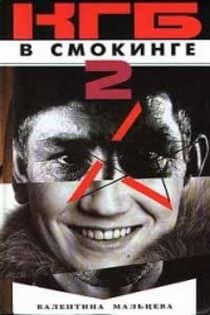 КГБ в смокинге 2 Женщина из отеля (Мэриотт) Книга 2
КГБ в смокинге 2 Женщина из отеля (Мэриотт) Книга 2  Пир теней
Пир теней  Князь во все времена
Князь во все времена  Когда порвется нить
Когда порвется нить  Пока я здесь
Пока я здесь 



